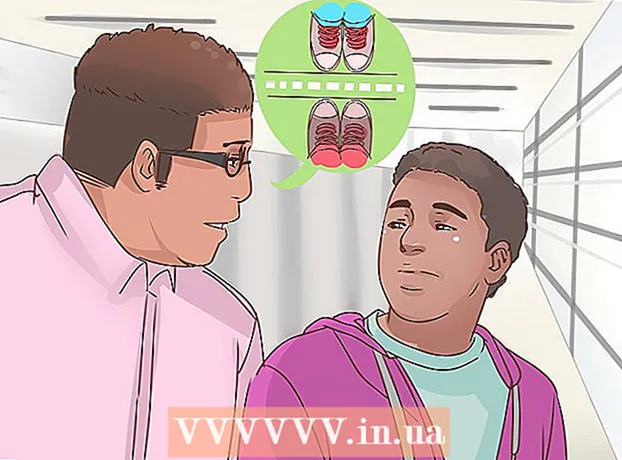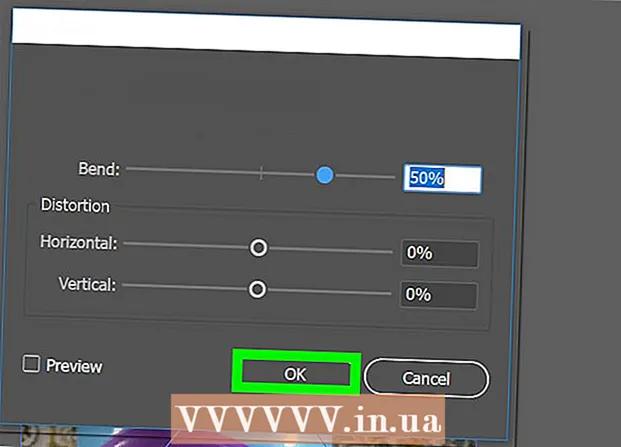Аутор:
Louise Ward
Датум Стварања:
6 Фебруар 2021
Ажурирати Датум:
1 Јули 2024

Садржај
Аппле Ватцх може пратити све ваше активности и слати детаљне податке о фитнесу на ваш иПхоне. Сат синхронизује податке са иПхоне-ом сваки пут када је уређај у домету, тако да ћете моћи да видите информације у апликацијама Ацтивити и Хеалтх на телефону. Синхронизација је аутоматска и у позадини, све док је сат у домету иПхоне-а.
Кораци
1. део од 3: Први кораци
Упарите Аппле Ватцх са иПхоне-ом. Пролазак кроз почетни поступак упаривања је оно што треба да урадите да бисте повезали свој Аппле Ватцх са апликацијом Хеалтх на свом иПхонеу. Аппле Ватцх ће се аутоматски додати на картицу Извори у апликацији Хеалтх када се уређај повеже.
- Можете прочитати више на мрежи да бисте сазнали како упарити Аппле Ватцх.

Морате да разумете како Аппле Ватцх прати и прослеђује информације о здравственом стању корисника. На иПхонеу су унапред инсталиране три Аппле апликације, а Аппле Ватцх ће учествовати у праћењу здравствених података корисника. Разумевањем како ове апликације функционишу, знаћете како се користе веллнесс подаци.- Здравље - Ова апликација се налази на иПхоне-у и делује као чвориште за све здравствене податке. Апликација Хеалтх чува податке послате са Аппле Ватцх-а и по потреби их шаље другим апликацијама. Хеалтх не врши директно снимање, већ је дизајниран да ради заједно са другим апликацијама.
- Разрадити - Ово је апликација која се налази на Аппле Ватцх-у. Апликација Воркоут ће пратити кондицију и слати податке апликацијама Хеалтх анд Ацтивити. Морате да покренете апликацију Вежбање пре него што започнете сваку сесију вежбања.
- Активност - Ова апликација је на иПхоне-у и Аппле Ватцх-у. Активност прати ваше активности цео дан и узима у обзир циљеве кампање. Све док носите сат у руци, Аппле Ватцх ће сваку активност пријављивати у апликацију Ацтивити. Подаци послати из Воркоут-а служе као додатни детаљи за апликацију Ацтивити.

Отворите апликацију Хеалтх на иПхоне-у. Веза сата може да се провери отварањем апликације Хеалтх. Апликација се налази на једном од иПхоне-ових почетних екрана.
Кликните картицу „Извори“ у дну екрана. Аппле Ватцх ће бити наведен под Уређаји.

Кликните на Аппле Ватцх наведен на картици Извори. Појављују се дозволе које је сат извршио када је повезан са апликацијом Хеалтх.
Укључите све опције. Уверите се да су укључене све дозволе како би апликација Хеалтх могла да прикупи све податке које прати сат. реклама
Део 2 од 3: Праћење напретка вежбе
Покрените апликацију Воркоут на Аппле Ватцх-у. Апликација има икону силуете особе која трчи.
- Активности које се јављају током покретања програма Воркоут пратиће се у програму Ацтивити, чак и ако још увек нисте започели тренинг. Покретање апликације Воркоут омогућава нам праћење података детаљније од пуког бројања корака и мерења растојања.
Изаберите какву вежбу радите. Изаберите предмет који најбоље одговара вежби коју ћете радити. Захваљујући томе, вежба ће се тачније пратити.
- Окрените точкић са стране сата да бисте брзо листали кроз доступне опције.
Постављање циљева. Након одабира вежбе, од вас ће се тражити да поставите циљеве. Превуците налево и надесно да бисте се пребацивали између различитих циљева, као што су калорије, време и удаљеност. Ако желите да вежбате без постављања одређених циљева, можете да превучете све опције удесно.
Започните тренинг. Након постављања циља, притисните Старт и започните тренинг.
Крај тренинга. Вежба ће се завршити када постигнете циљ. Такође можете да притиснете и задржите на екрану сата да бисте раније завршили тренинг.
Погледајте статистику тренинга. Померите се нагоре и надоле на екрану резултата тренинга да бисте видели детаљне статистике попут укупне удаљености, просечног броја откуцаја срца, сагорелих калорија и још много тога.
Кликните на „Сачувај“ да бисте податке послали у апликацију Активности. Дугме Сачувај налази се на дну екрана резултата тренинга. Ако не сачувате сесију, подаци ће се избрисати. Апликација Активност и даље ће бележити неке основне информације, попут броја корака које сте предузели.
Ако желите, користите другу апликацију за вежбање. Апп Сторе нуди гомилу апликација за фитнес доступних за Аппле Ватцх и има могућност синхронизације са Аппле Хеалтх-ом. Подаци које на Ватцх-у генеришу ове апликације слични су подацима из Аппле Воркоут-а. реклама
Део 3 од 3: Преглед здравствених података
Обавезно укључите Блуетоотх на иПхоне. Аппле Ватцх се аутоматски синхронизује са иПхоне-ом преко Блуетоотх-а. Можете укључити Блуетоотх на иПхоне-у тако што ћете превући прстом од дна екрана нагоре, а затим додирнути Блуетоотх дугме. Икона Блуетоотх биће на траци са обавештењима када се функција укључи.
Вратите се на домет иПхонеа. Аппле Ватцх се аутоматски синхронизује са иПхоне-ом када су два уређаја у домету. То значи да морате да будете у домету Блуетоотх телефона (домет 9 метара) или на истом месту где се користи бежична мрежа. Информације о активностима и обуци чуваће се на сату док не уђете у домет иПхонеа, када се подаци аутоматски синхронизују са апликацијом Хеалтх у позадини.
Отворите апликацију Ацтивити на иПхоне-у. Овде ће се појавити детаљне статистике о активностима вашег дана, укључујући све информације прикупљене од Аппле Ватцх-а. Можете да се померите надоле да бисте видели све доступне информације.
Кликните на „Воркоутс“ да бисте видели сачуване тренинге. Сви тренинзи које сте сачували на Аппле Ватцх-у ће се појавити у одељку „Воркоутс“ дана. Кликните на тренинг да бисте видели детаљну статистику. Ово су исте информације као на екрану резултата тренинга за Аппле Ватцх.
Отворите апликацију Хеалтх. Поред активности, информације о Аппле Ватцх-у се такође прате у апликацији Хеалтх. Детаљне здравствене информације можете прегледати у овој апликацији, која је свакодневно возило, као и у бази података других здравствених апликација из Апп Сторе-а.
Кликните картицу „Подаци о здрављу“. Овде су приказани различити типови тачака података које апликација Хеалтх може да евидентира.
Изаберите категорију да бисте у њој видели више опција. За сваку категорију доступно је неколико тачака података, које све користе различите апликације.
Изаберите опцију за приказ детаљних података. Изаберите опцију из категорије да бисте видели податке које је апликација Хеалтх прикупила. Будући да користимо Аппле Ватцх са апликацијом Воркоут, у одељку „Фитнесс“ можете видети неке опције, као што су „Ацтивити“ (Активност), „Степс“ (Кораци) и „Воркоутс“ (Вежбање). .
Додајте информације на здравствену контролну таблу. Када прегледате детаље о тачки података, можете додати овај садржај на картицу Хеалтх Дасхбоард. На овај начин ћете на почетном екрану моћи лако да пратите најважније податке. Превуците клизач „Прикажи на контролној табли“ тако да се графикон прикаже на контролној табли. реклама
Савет
- ИПхоне требате понети са собом када вежбате да бисте повећали тачност цифара.